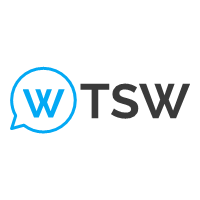Wtyczka Analytics Kod umożliwia dodanie kodu Google Analytics do strony bez edycji plików szablonu. Kod jest zapisywany w bazie danych i dodawany do strony dynamicznie. Zmiana szablonu strony nie wpływa na działanie wtyczki, kod za każdym razem jest poprawnie wyświetlany.
Wtyczkę można zastosować również do wstawienia metatagu Search Console.
Link do pobrania wtyczki na końcu opisu.
Opis wtyczki
Każda wtyczka musi mieć informacje dotyczące nazwy, opisu, wersji oraz autora.
/* Plugin Name: Analytics Kod śledzenia Plugin URI: http://tworzeniestronwordpress.pl/ Description: Wtyczka dodaje kod śledzenia Google Analytics. Version: 1.1 Author: STRONNET Author URI: http://www.stronnet.pl/ */
Następnie mam funkcję która jest wykonywana przy instalacji wtyczki. Funkcja tworzy nową tabelę wp_analytics_kod w bazie danych MySQL. Żeby wywołać własną funkcję korzystam z funkcji WordPressa register_activation_hook().function analytics_kod_install() {
global $wpdb;
$prefix = $wpdb->prefix;
$analytics_kod_tablename = $prefix."analytics_kod";
$analytics_kod_db_version = "1.0";
$query = "CREATE TABLE IF NOT EXISTS wp_analytics_kod (
id_analytics_kod int(9) NOT NULL AUTO_INCREMENT,
content text NOT NULL,
PRIMARY KEY (id_analytics_kod)
) ENGINE = MYISAM DEFAULT CHARSET = 'utf8' DEFAULT COLLATE = 'utf8_polish_ci';";
$wpdb->query($query);
$query= "INSERT INTO wp_analytics_kod SET id_analytics_kod=1, content='' ";
$wpdb->query($query);
}
register_activation_hook(__FILE__, 'analytics_kod_install');
Kolejna funkcja wyświetla kod Google Analytics, który jest zapisany w bazie danych. Jeśli kod nie istnieje, wartość jest pusta.function analytics_kod ($content){
global $wpdb;
$analytics_kod=$wpdb-> get_row("SELECT * FROM wp_analytics_kod WHERE id_analytics_kod=1;");
if(isset($analytics_kod)){
$content=$analytics_kod ->content;
} else {
$content='';
}
echo $content;
}
Teraz dodanie nowej opcji do menu WordPressa przy pomocy funkcji wbudowanej add_menu_page() oraz add_action().function analytics_kod_plugin_menu() {
add_menu_page(’Analytics Kod’, 'Analytics Kod’, 'administrator’, 'analytics_kod_settings’, 'analytics_kod_display_settings’);
}
add_action(’admin_menu’, 'analytics_kod_plugin_menu’);
Pozostał jeszcze kod, który obsługuje formularz dodania kodu Google Analyticsfunction analytics_kod_display_settings() {
echo '<div class="wrap">';
if(isset($_POST['content'])) {
if($_POST['content']!=''){
global $wpdb;
$content=$_POST['content'];
$query= "SELECT * FROM wp_analytics_kod";
if($wpdb->query($query)){
$query=”UPDATE wp_analytics_kod SET content='”.$content.”’ WHERE id_analytics_kod=1;”;
$wpdb->query($query);
echo '<b style=”margin-right:10px; float:right”>Zmiany zapisano!</b>’;
}
else {
$query= „INSERT INTO wp_analytics_kod SET id_analytics_kod=2, content='”.$content.”'”;
$wpdb->query($query);
}
}
}
global $wpdb;
$analytics_kod=$wpdb-> get_row(„SELECT * FROM wp_analytics_kod WHERE id_analytics_kod=1;”);
if(isset($analytics_kod)){
$content=$analytics_kod ->content;
} else {
$content=”;
}
echo '<form action=”” method=”post” name=”options”>
<h2>Kod analytics</h2>’ . wp_nonce_field(’update-options’) . ’
<input type=”hidden” name=”action” value=”update’.__(’Update’).'” />
<input type=”hidden” name=”page_options” value=”rmlc_speed,rmlc_type,rmlc_interval” /><br/><br/>
<textarea rows=”6″ cols=”100″ name=”content” style=”border:solid 1px;”>’.$content.’ </textarea>’;
echo '<br/><input type=”submit” name=”Submit” value=”Zapisz” style=”float:right”/></form></div>’;
}
I dodanie kodu do strony w części head.add_action( 'wp_head', 'analytics_kod' );
Jest to pierwsza wtyczka którą udostępniam. Pobierz wtyczkę analytics_kod